Erstellen Sie eine Liste mit Aufzählungszeichen oder Nummerierung in Word für Mac
Um Textzeilen in eine Liste mit Aufzählungszeichen oder Nummerierung umzuwandeln, wählen Sie den Text aus und klicken Sie dann auf der Registerkarte Start in der Gruppe Absatz auf Aufzählungszeichen oder Nummerierung . Jede Zeile oder jeder Absatz wird zu einem Aufzählungszeichen oder nummerierten Element.
Beginnen Sie mit einer leeren Seite?
Platzieren Sie den Cursor an der Stelle, an der Sie eine Aufzählung oder eine nummerierte Liste haben möchten.
Klicken Sie auf der Registerkarte Start auf den Pfeil neben Aufzählungszeichen oder Nummerierung .
Wählen Sie einen Stil und beginnen Sie mit der Eingabe.
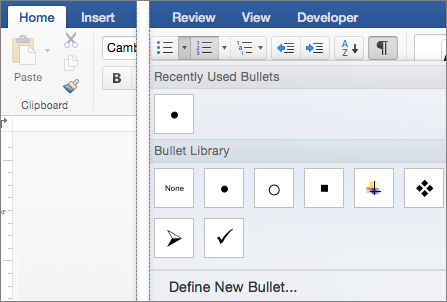
Drücken Sie jedes Mal die Eingabetaste, wenn Sie ein neues Aufzählungszeichen oder eine neue Zahl wünschen, oder drücken Sie zweimal die Eingabetaste, um die Liste zu beenden.
Tipp: Wenn Sie einen Absatz mit einem Sternchen und einem Leerzeichen ( * ) oder mit der Zahl 1 und einem Punkt ( 1. ) beginnen, zeigt Word die Schaltfläche AutoKorrektur- Optionen an und beginnt mit dem Erstellen einer Liste mit Aufzählungszeichen oder Nummern. Wenn Sie keine Liste mit Aufzählungszeichen oder Nummerierung wünschen, klicken Sie auf die Schaltfläche „AutoKorrektur- Optionen " und dann auf „Automatische Erstellung von Aufzählungslisten beenden" oder „Automatische Erstellung von nummerierten Listen beenden" . 
Nummerierung bei 1 neu beginnen
Klicken Sie auf das Element, das das erste Element in der neuen Liste sein soll.
Klicken Sie bei gedrückter Strg-Taste oder mit der rechten Maustaste auf das Element, und klicken Sie dann auf Nummerierung neu beginnen .
Elemente innerhalb einer Liste einrücken
Wählen Sie die Zeilen in der Liste aus, die Sie einrücken möchten.
Klicken Sie auf der Registerkarte Start in der Gruppe Absatz auf Einzug vergrößern
 .
.
Elemente aus einer Liste löschen
Wählen Sie die Elemente aus, die Sie löschen möchten.
Drücken Sie LÖSCHEN.
Stoppen Sie eine Aufzählung oder nummerierte Liste
Führen Sie einen der folgenden Schritte aus:
Drücken Sie am Ende der Aufzählungs- oder Nummerierungsliste zweimal RETURN.
Wählen Sie die Textzeile aus, die Sie nicht in der Liste haben möchten, und klicken Sie dann auf der Registerkarte Start in der Gruppe Absatz auf Aufzählung
 oder Nummerierte Liste
oder Nummerierte Liste  .
.
Fügen Sie dem Text Aufzählungszeichen oder Nummerierungen hinzu
Wählen Sie den Text aus, dem Sie Aufzählungszeichen oder Nummerierungen hinzufügen möchten.
Hinweis: Aufzählungszeichen und Nummerierungen werden auf jeden neuen Absatz angewendet.
Führen Sie auf der Registerkarte Start unter Absatz einen der folgenden Schritte aus:
Hinzufügen
Klicken
Kugeln
Liste mit Aufzählungszeichen

Nummerierung
Nummerierte Liste

Gliederung nummerierte Liste
Liste mit mehreren Ebenen
 , und klicken Sie dann auf die gewünschte.
, und klicken Sie dann auf die gewünschte.
Nummerierung bei 1 neu beginnen
Klicken Sie auf das Element, das das erste Element in der neuen Liste sein soll.
Klicken Sie im Menü Format auf Aufzählungszeichen und Nummerierung und dann auf die Registerkarte Nummeriert .
Klicken Sie unter Listennummerierung auf Nummerierung neu starten .
Elemente innerhalb einer Liste einrücken
Wählen Sie die Zeilen in der Liste aus, die Sie einrücken möchten.
Klicken Sie auf der Registerkarte Start unter Absatz auf Einzug vergrößern
 .
.
Erstellen Sie während der Eingabe eine Liste mit Aufzählungszeichen
Beginnen Sie eine neue Zeile, geben Sie * (Sternchen) ein und drücken Sie dann die LEERTASTE oder TAB .
Geben Sie einen beliebigen Text ein.
Drücken Sie RETURN, um das nächste Listenelement hinzuzufügen.
Um die Liste zu beenden, drücken Sie zweimal RETURN.
Tipp: Um eine ganze Liste nach links oder rechts zu verschieben, klicken Sie auf den ersten Aufzählungspunkt oder die erste Zahl in der Liste und ziehen Sie sie an eine neue Position. Die gesamte Liste bewegt sich beim Ziehen, ohne die Nummerierungsebenen in der Liste zu ändern.
Erstellen Sie während der Eingabe eine nummerierte Liste
Beginnen Sie eine neue Zeile, geben Sie 1 ein. (die Zahl 1 gefolgt von einem Punkt) und drücken Sie dann die LEERTASTE oder TAB .
Geben Sie einen beliebigen Text ein.
Drücken Sie RETURN, um das nächste Listenelement hinzuzufügen.
Um die Liste zu beenden, drücken Sie zweimal RETURN.
Tipp: Um eine ganze Liste nach links oder rechts zu verschieben, klicken Sie auf den ersten Aufzählungspunkt oder die erste Zahl in der Liste und ziehen Sie sie an eine neue Position. Die gesamte Liste bewegt sich beim Ziehen, ohne die Nummerierungsebenen in der Liste zu ändern.
Elemente aus einer Liste löschen
Wählen Sie die Elemente aus, die Sie löschen möchten.
Drücken Sie LÖSCHEN.
Stoppen Sie eine Aufzählung oder nummerierte Liste
Führen Sie einen der folgenden Schritte aus:
Drücken Sie am Ende der Aufzählungs- oder Nummerierungsliste zweimal die EINGABETASTE.
Wählen Sie die Textzeile aus, die Sie nicht in der Liste haben möchten, und klicken Sie dann auf der Registerkarte Start unter Absatz auf Aufzählungsliste
 oder Nummerierte Liste
oder Nummerierte Liste  .
.
No comments:
Post a Comment